Pada intinya, Apple Watch Ultra tidak jauh berbeda dengan Apple Watch Series 8 atau bahkan Watch SE. Ini dengan mudah menjadi salah satu jam tangan pintar terbaik di pasaran saat ini, bahkan dengan keterbatasan hanya kompatibel dengan iPhone dan bukan ponsel Android. Dikatakan demikian, Watch Ultra melakukan sesuatu yang tidak akan Anda temukan di tempat lain dan itu berkat Tombol Aksi.
Bacaan Terkait
- Tip dan Trik Apple Watch Ultra
- Cara Mendapatkan Masa Pakai Baterai 60 Jam Dengan Apple Watch Ultra
- Cara Menggunakan Batas Pengisian Daya yang Dioptimalkan di Apple Watch Ultra
- Ini adalah Perpustakaan Pintasan Utama
- iPhone: Cara Menyatukan Dua Foto Menggunakan Pintasan
Tombol Aksi dapat ditemukan di sisi kiri Watch Ultra, lengkap dengan warna oranye terbakar agar menonjol. Setelah mengonfigurasi Tombol Tindakan, masih banyak lagi yang dapat Anda lakukan selain memulai (atau menghentikan) latihan Anda. Apple mengejutkan semua orang dengan memungkinkan untuk menggunakan Pintasan dengan Tombol Tindakan di Apple Watch Ultra.
Cara Menggunakan Pintasan Dengan Tombol Tindakan di Apple Watch Ultra
Saat pertama kali melalui proses pemasangan dan pengaturan untuk Apple Watch Ultra, Anda akan diminta untuk mengatur Tombol Tindakan. Namun, Anda dapat melewati langkah ini dan kembali lagi nanti, ketika Anda memiliki lebih banyak waktu atau jika Anda mengetahuinya Bagaimana Anda ingin menggunakan Tombol Tindakan. Jika Anda melewatkan perintah awal, inilah cara mengatur Tombol Tindakan di Apple Watch Ultra:
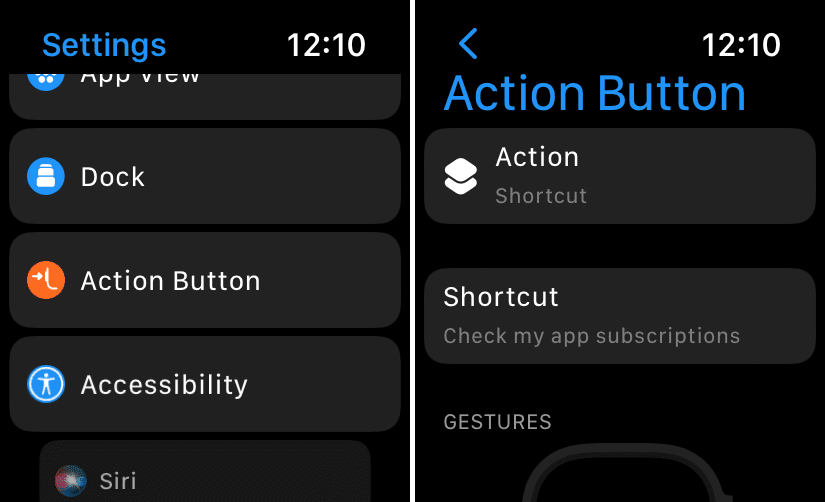
- Buka Pengaturan app di Apple Watch Ultra Anda.
- Gulir ke bawah dan ketuk Tombol Aksi.
- Mengetuk Pilih Tindakan.
- Mengetuk Jalan pintas.
- Di pojok kiri atas, ketuk < Aksi.
- Mengetuk Jalan pintas dari Tombol Aksi layar.
- Pilih Pintasan yang ingin Anda tetapkan ke Tombol Tindakan.
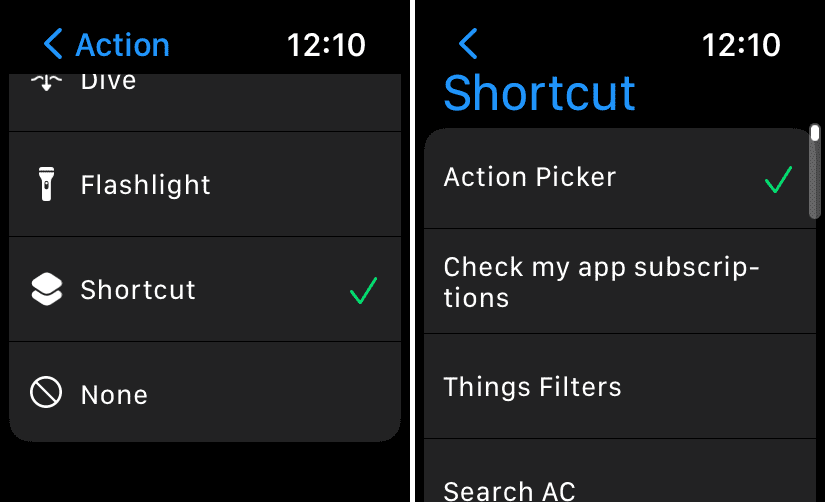
Setelah Anda selesai mengatur semuanya, Anda sekarang dapat menekan Tombol Tindakan dan Pintasan apa pun yang digunakan akan dijalankan. Apple memasukkan fungsi ini mungkin mengejutkan beberapa orang mengingat fakta bahwa saat ini Anda tidak dapat mengaturnya setiap aplikasi untuk diluncurkan dengan Tombol Tindakan.
Tetapi sebagai Matius Cassinelli tunjukkan, Apple berbagi bahwa ada lebih dari 15.000 aplikasi yang berfungsi dengan Pintasan, bersama dengan lebih dari 300 "tindakan asli yang tersedia untuk pintasan khusus," dan “Pintasan Aplikasi yang dibuat secara otomatis dari aplikasi Anda.” Anda bahkan dapat melangkah lebih jauh dengan membuat Pintasan yang tidak lebih dari membuka aplikasi, mirip dengan cara Anda meluncurkan aplikasi di iPhone menggunakan ikon kustom.
Kemungkinan di sini benar-benar tidak terbatas, dan itu benar-benar sesuatu yang membantu Apple Watch Ultra menonjol bahkan dari opsi lain dalam jajaran jam tangan pintar Apple sendiri. Pintasan Siri terus ditingkatkan, dengan Apple menunjukkan dedikasinya pada aplikasi dengan membuatnya menjadi iOS dan iPadOS, sebelum akhirnya sampai ke Mac.
Contoh Pintasan Terbaik untuk Digunakan Dengan Tombol Tindakan di Apple Watch Ultra
Salah satu hal yang sangat keren tentang Pintasan adalah komunitasnya tidak pernah berhenti memukau. Hanya menelusuri melalui r/Pintasan subreddit hanya untuk menunjukkan bahwa jika Anda memiliki gagasan tentang sesuatu yang ingin Anda capai dengan Pintasan, kemungkinan besar, ada cara untuk mewujudkannya.
Berikut adalah beberapa favorit yang kami temukan saat mencoba mencari tahu Pintasan apa yang digunakan dengan Apple Watch Ultra kami sendiri:
- Pemilih Tindakan– “Tampilkan menu tindakan saat Anda menekan Tombol Tindakan di Apple Watch Ultra. Konfigurasikan Tombol Tindakan untuk menjalankan pintasan ini.”
- Jangan Ganggu Mode Fokus selama 10 menit.
- Memulai kendaraan Ford jarak jauh menggunakan aplikasi FordPass
- Catat jumlah air tertentu setiap kali Tombol Tindakan ditekan.
- Mengubah Tombol Tindakan Ultra Apple Watch berdasarkan tampilan jam saat ini.
- Buka kunci pintu pintar menggunakan otomatisasi rumah dan HomeBridge
Hal hebat lainnya tentang komunitas ini adalah jika Anda mengalami masalah saat membuat Pintasan Anda sendiri, Anda selalu dapat menghubungi untuk mencoba dan mendapatkan sedikit bantuan. Mungkin Anda bahkan akan menemukan seseorang yang memiliki ide serupa dan telah membuat Pintasan yang dapat Anda gunakan sebagai dasar.
Andrew adalah penulis lepas yang berbasis di Pantai Timur AS.
Dia telah menulis untuk berbagai situs selama bertahun-tahun, termasuk iMore, Android Central, Phandroid, dan beberapa lainnya. Sekarang, dia menghabiskan hari-harinya bekerja di perusahaan HVAC, sambil bekerja sambilan sebagai penulis lepas di malam hari.